Як завантажити та встановити Windows 10 Home Single Language
Перш ніж ми подивимося, як завантажити та встановити Windows 10 Home Single Language, давайте подивимося, що робить його унікальним.
Тепер Microsoft випустила численні версії Windows 10, кожна з яких призначена для задоволення певного сегмента ринку.
Існує всемогутні Windows 10 Ultimate, Pro, підприємство, освіта, ігрове видання (можливо), і Home серед інших.
Поговоримо про останнє.
Windows 10 (Single Language) по суті є частиною пакета Windows 10 Home і часто встановлюється в більшості ноутбуків Windows 10. \ t
Він має кілька відмінностей від звичайного Home Edition - головний серед них той факт, що операційна система надає тільки один системний варіант мови.
Це є його найбільша перевага, оскільки ваші вікна не будуть надмірно переповнені кількома мовними пакетами, які ви рідко використовуєте.
З іншого боку, його графічний інтерфейс обмежений у порівнянні з більш високими версіями через стиснення установки.
Загалом, його простота є досить привабливою, тому ви можете спробувати її.
Отже, як ви завантажуєте та встановлюєте Windows 10 Home Single Language?
Завантажити Windows 10 Home Single Language
Корпорація Майкрософт не в змозі забезпечити Windows 10 Home Single Language у деяких збірок і замість цього вважає за краще мати її в окремих оновлень, включаючи створення падіння.
Тим не менш, файл Windows 10 Home Single Language ISO доступний через декілька каналів для завантаження.
Ось як завантажувати та встановлювати одну з основних мов Windows 10:
Кроки:
- Перейти до цього вікна 10 домашньої посиланням на одну мову.
- Коли ви перейдете на цю сторінку, зробіть наступний вибір:
- Виберіть тип: Windows (final).
- Виберіть версію: Windows 10, Версія 1703
- Вибрати видання: Windows 10 Single Language
- Виберіть мову: Ваш улюблений мову, наприклад, англійська
- Виберіть файл: Windows 10 1703 SingleLang_English_64.iso (або 32bit.iso для 32-бітних машин)
- Нарешті, натисніть кнопку завантаження
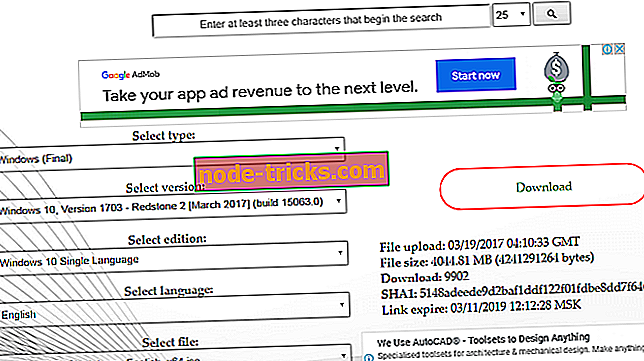
Потім зачекайте, як завантажиться файл. Це може зайняти деякий час, залежно від вашого підключення до Інтернету.
Необхідно записати файл образу ISO на DVD / USB флеш-пам'ять, щоб створити Windows 10 для домашнього завантаження з одного мови після завантаження.
Ось як:
- Вставте порожній DVD / USB-диск у оптичний (записуваний) диск.
- Клацніть правою кнопкою миші на домашньому єдиному мовному файлі Windows 10 і натисніть кнопку Записати образ диска.
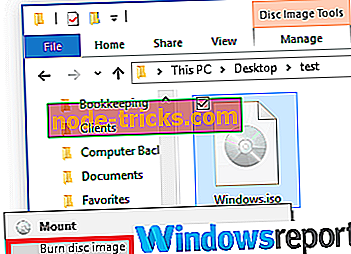
- Натисніть Перевірити диск після запису, щоб переконатися, що ISO буде записано правильно.
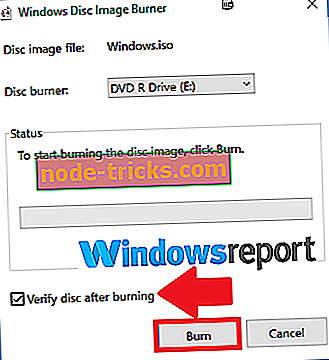
- Виберіть Записати (як показано вище).
Залишок диска диска Windows повинен робити все інше.
Ви також можете використовувати безкоштовне програмне забезпечення для Windows 10, наприклад Ashampoo.
Встановити Windows 10 Home Single Language
Після встановлення мультимедіа вставте диск / USB у відповідний диск у ПК, який потрібно встановити.
Потім:
- Увімкніть комп'ютер і натисніть відповідну клавішу для завантаження з диска.

- На екрані з'являється логотип Windows.
- Виберіть пункт Час, метод клавіатури та мову (як ви вибрали під час завантаження), а потім натисніть кнопку Далі .
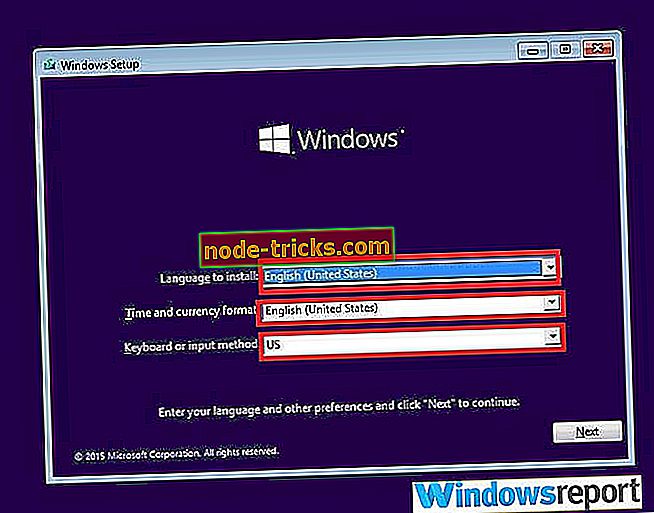
- Натисніть кнопку Встановити зараз.
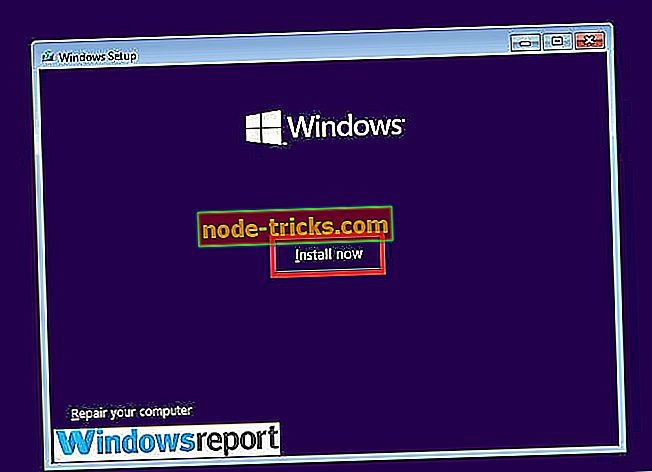
- Кілька разів вам буде запропоновано ключ продукту Windows під час встановлення. Перейдіть до його типу або виберіть це зробити пізніше .
- Прийміть умови ліцензування, а потім виберіть наступний.
- Виконайте інші кроки (не забудьте вибрати спеціальну інсталяцію -Windows тільки розширений) за типом встановлення.

9. Windows 10 домашньої єдиної мови буде автоматично перезапускатися, коли буде зроблено.

Після завершення всіх операцій інсталяції перевірте, чи було додано всі необхідні драйвери пристроїв з менеджера пристроїв.
Ви можете відвідати веб-сайт виробника підтримки пристрою для відсутніх драйверів або розгортати будь-яке з цих програм оновлення драйверів, щоб спростити процес оновлення.
Ось так ви завантажуєте та встановлюєте Windows 10 Home Single Language.
ПОВ'ЯЗАНІ СТАТТІ:
- Завантажити Windows 10 v1903 ISO, щоб виправити деякі проблеми з перезавантаженням
- Завантаження Windows 10 Quick User Guide
- Як завантажити Windows 10 Icon Packs

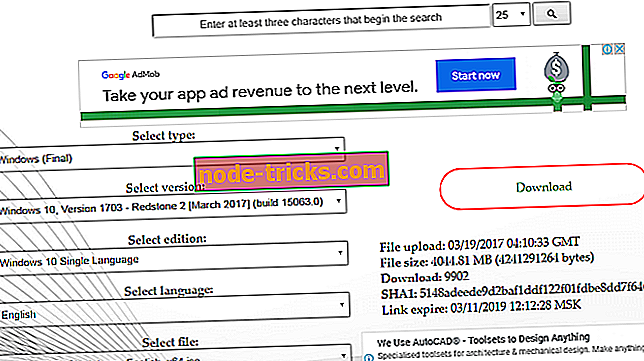
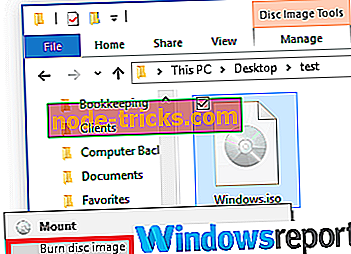
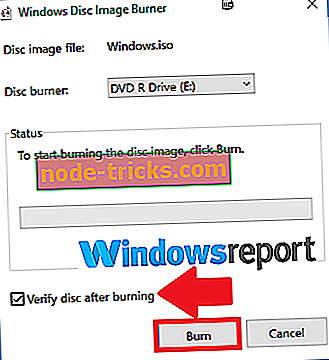

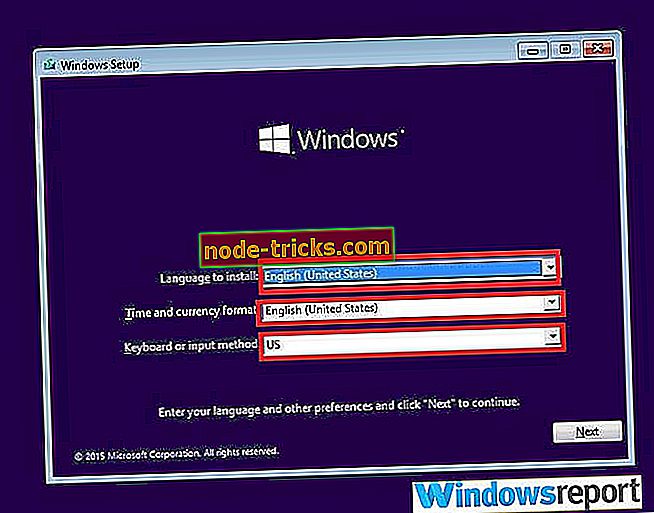
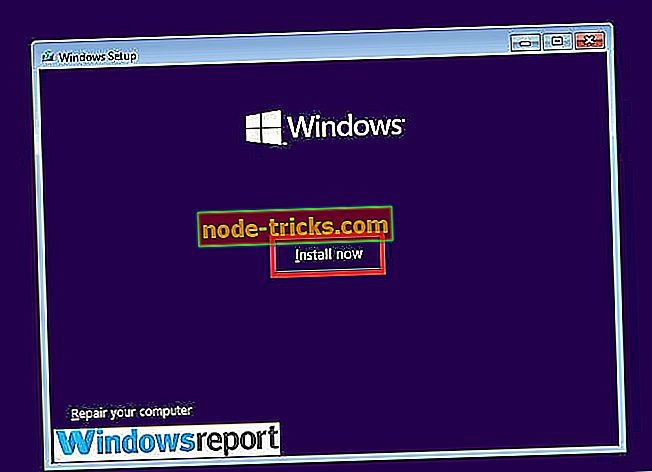



![Система Windows 10 стрибає назад [FIX]](https://node-tricks.com/img/windows/156/windows-10-system-time-jumps-backwards.jpg)



